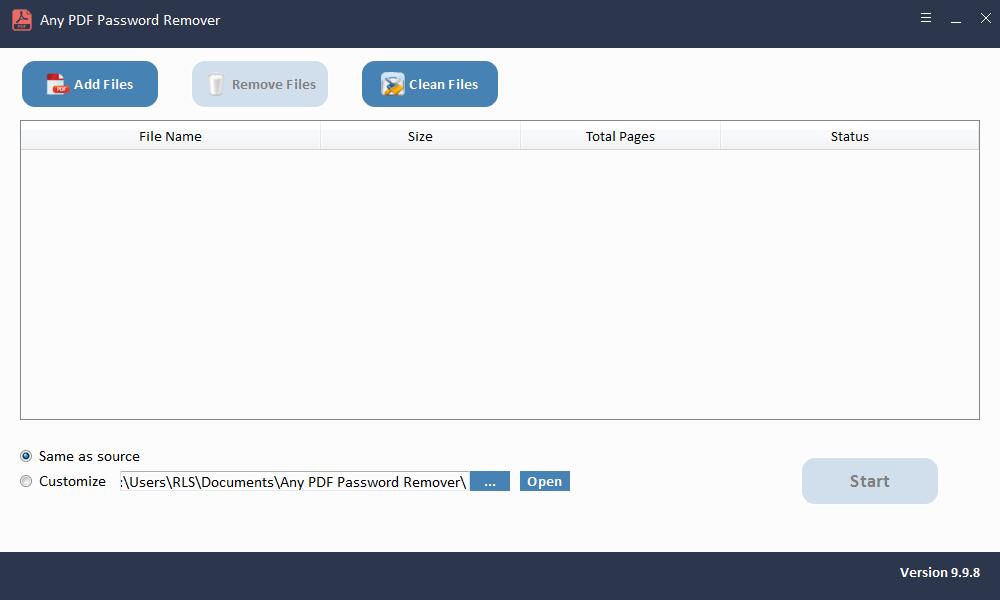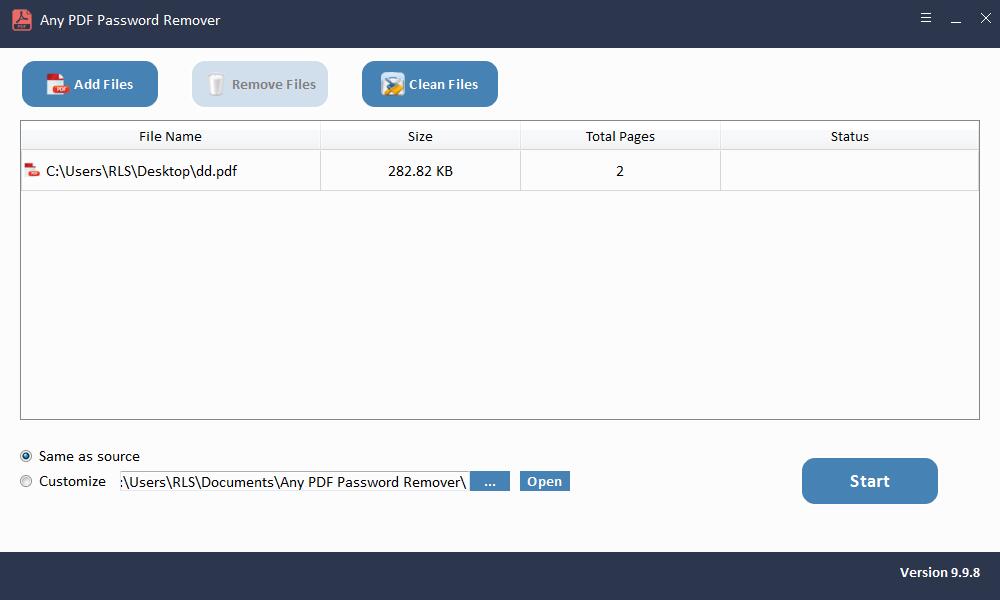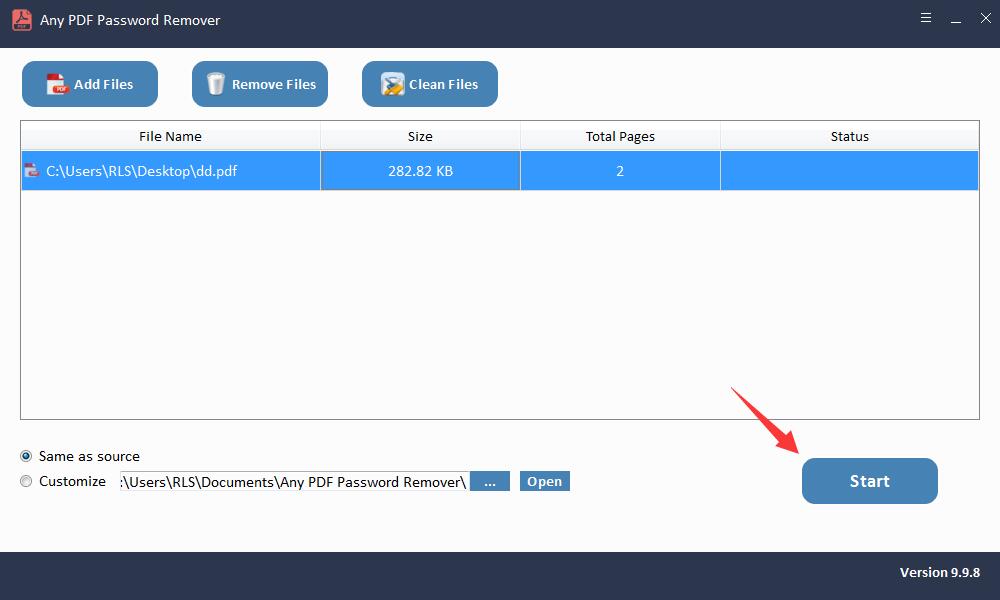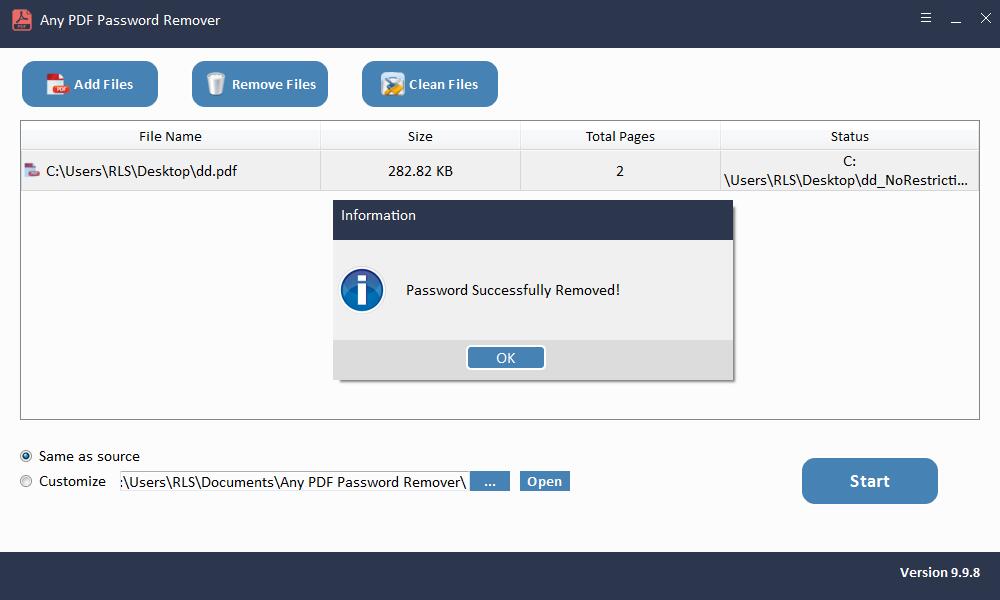3 sposoby: jak otworzyć zaszyfrowany plik PDF bez hasła
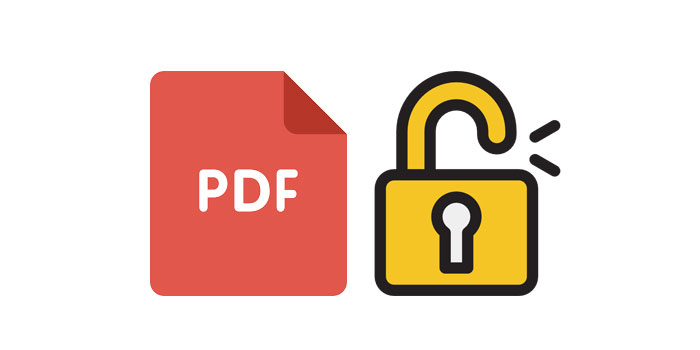
Podsumowanie
Szukasz sposobu na otwieranie zaszyfrowanych plików PDF bez hasła? W tym artykule dowiesz się, jak otworzyć zaszyfrowany plik PDF na trzy przydatne sposoby za pomocą przeglądarki Google Chrome, Adobe Acrobat i bezpłatnego narzędzia do usuwania haseł z plików PDF.
Jak otworzyć zaszyfrowany plik PDF za pomocą programu Adobe Reader
Krok 1: znajdź i otwórz zaszyfrowany plik PDF. Kliknij go prawym przyciskiem myszy, a następnie wybierz "Otwórz za pomocą".
Krok 2: Kliknij "Wybierz inną aplikację", otwórz pliki PDF za pomocą programu Adobe Reader lub Adobe Acrobat, a następnie naciśnij przycisk "OK".
Krok 3: Jeśli program Adobe Reader wyświetli monit o hasło, wprowadź je zgodnie z wymaganiami. Teraz możesz otworzyć i zobaczyć zaszyfrowane pliki PDF.
Ogólnie oferujemy 3 sposoby otwierania zaszyfrowanego pliku PDF bez hasła. W poniższej tabeli przedstawiono krótki przegląd metod. Kliknij, aby zapoznać się z pełnym przewodnikiem.
Cześć, czy wiesz, jak odszyfrować zaszyfrowany plik PDF bez hasła? Kilka dni temu zaszyfrowałem ważny plik PDF z pracą dyplomową i nie nagrałem słowa kodowego. Problem w tym, że zapomniałem klucza. Teraz muszę użyć tego pliku. Ale nie mam do niego dostępu. Czy wiesz, jak otwierać zaszyfrowane pliki PDF bez hasła? "
Jeśli plik PDF zawiera wrażliwą lub poufną zawartość, ludzie mogą go zaszyfrować, aby chronić zawartość PDF przed nieautoryzowaną edycją, otwieraniem, kopiowaniem i drukowaniem. Ponadto czasami użytkownicy otrzymują plik PDF, który należy odblokować hasłem, zanim będzie można go przeczytać. Zwykle można odszyfrować zaszyfrowany dokument PDF za pomocą klucza i uzyskać dostęp do łatwej edycji.
Jednak dzieje się to bardzo podobnie do pokazanego w scenariuszu; użytkownicy zapomnieli hasła do pliku PDF i nie mogą go otworzyć. Nie martw się. Zawsze, gdy pojawia się problem, jest rozwiązanie. Ta strona przedstawia trzy najczęściej używane sposoby otwierania zaszyfrowanych plików PDF bez hasła. Te metody są proste i proste, które można zrozumieć i poprzedzić.
3 sposoby: jak otworzyć zaszyfrowany plik PDF bez hasła
Jeśli nie masz hasła, możesz nie być w stanie usunąć hasła z pliku PDF. Możesz wypróbować wszystkie poniższe podejścia, aż będziesz mógł otworzyć zaszyfrowane pliki PDF.
Metoda 1: Otwórz zaszyfrowany plik PDF w przeglądarce Google Chrome
Krok 1: Wybierz zaszyfrowany plik PDF. Kliknij go prawym przyciskiem myszy i wybierz "Otwórz za pomocą" przeglądarki Chrome.
Krok 2: Kliknij plik PDF prawym przyciskiem myszy i wybierz opcję "Drukuj".
Krok 3: Wybierz opcję Microsoft Print to PDF i kliknij Print. Teraz możesz mieć i otwierać zaszyfrowany plik PDF bez hasła.
Metoda 2: Odblokuj zaszyfrowany plik PDF bez hasła za pomocą programu Adobe Acrobat
Krok 1: Otwórz zaszyfrowany lub zablokowany plik PDF w programie Adobe Acrobat.
Krok 2: Kliknij "Plik" i otwórz "Właściwości".
Krok 3: Teraz kliknij "Szczegóły uprawnień" i otwórz kartę "Zabezpieczenia". Zaznacz opcję "Brak zabezpieczeń".
Krok 4: Kliknij menu "Usuń hasło w metodzie zabezpieczenia". Następnie hasło zostanie usunięte z oryginalnego pliku PDF.
Krok 5: Zapisz plik PDF i uzyskaj do niego dostęp.
Metoda 3: Usuń szyfrowanie z pliku PDF za pomocą oprogramowania do usuwania haseł PDF
Podczas wyszukiwania w przeglądarce internetowej można znaleźć wiele dostępnych programów do usuwania haseł z plików PDF. Możesz wybrać narzędzie cieszące się dobrą reputacją i wiarygodnością, aby uniknąć kradzieży lub uszkodzenia danych. Każde narzędzie do usuwania haseł PDF zapewnia bardzo szybkie i bezpieczne rozwiązanie do odblokowania hasła właściciela PDF (hasło dostępu do pliku PDF). Możesz usunąć hasło zabezpieczające PDF w ciągu kilku sekund i możesz edytować, drukować lub kopiować całą zawartość PDF bez ograniczeń.